 |
Préparation
|
| |
Pour mettre à jour le firmware du SB-900, vous avez besoin de : |
| • |
un flash SB-900 |
| • |
un appareil photo prenant en charge le SB-900 (le D3 est utilisé comme exemple dans ce guide) |
| • |
un lecteur de carte et ordinateur |
| |
| * |
Pour l’appareil photo équipé de stockage de masse, le fait de choisir Stockage de masse dans USB vous permet de connecter l’appareil à l’ordinateur à l’aide du câble USB. |
|
| • |
une des alimentations suivantes pour l’appareil photo et le SB-900 : |
| |
— un adaptateur secteur |
| |
— batterie complètement chargée |
| • |
une carte mémoire agréée par Nikon et formatée au préalable dans l’appareil photo |
| |
| * |
Toutes les données sur la carte mémoire sont effacées lorsque celle-ci est initialisée. Veuillez copier toutes les données nécessaires sur la carte (par ex. sur l’ordinateur) avant d’initialiser la carte mémoire. N’utilisez pas de cartes Microdrive. |
|
| • |
manuels de l’appareil photo et du SB-900 |
 |
Mise à jour du firmware du SB-900 |
| |
Pendant la mise à jour, vous ne devez pas effectuer les actions suivantes : |
| • |
Retrait de la carte mémoire |
| • |
Mise hors tension de l’appareil photo ou du SB-900 |
| • |
Activation des commandes de l’appareil photo ou du SB-900 |
| • |
Montage ou retrait d’objectifs |
| • |
Débranchement ou déconnexion de l’adaptateur secteur |
| • |
Retrait de la batterie |
| • |
Exposition de l’appareil photo à de forts champs magnétiques |
| Chacune des actions ci-dessus peut rendre l’appareil photo ou le SB-900 inutilisable. |
| |
| 1 |
Insérez la carte mémoire contenant le firmware dans l’emplacement 1 |
| |
Important
N’insérez pas de carte mémoire dans l’emplacement 2. |
| |
| 2 |
Montez le SB-900 sur l’appareil photo et mettez les deux dispositifs sous tension. |
| |
| 3 |

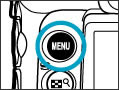 Appuyez sur la commande MENU et sélectionnez Version du firmware dans le menu Configuration. Appuyez sur la commande MENU et sélectionnez Version du firmware dans le menu Configuration. |
| |
| 4 |
 Les versions actuelles de l’appareil photo et du firmware SB-900 seront affichées. Surlignez Mise à jour et appuyez à droite du multi-sélecteur.
Les versions actuelles de l’appareil photo et du firmware SB-900 seront affichées. Surlignez Mise à jour et appuyez à droite du multi-sélecteur. |
| |
| 5 |
Une boîte de dialogue de mise à jour du firmware s’affiche. Mettez en surbrillance Oui et appuyez sur la commmande OK pour commencer la mise à jour. |
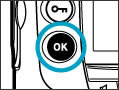  |
| |
| 6 |
 La mise à jour peut prendre de une à deux minutes. La mise à jour peut prendre de une à deux minutes. |
| |
| |
 Le message illustré à droite s’affichera une fois la mise à jour terminée.
Le message illustré à droite s’affichera une fois la mise à jour terminée. |
| |
| 7 |
Vérifiez que la mise à jour s’est bien déroulée.
| |
| 7-1. |
Mettez l’appareil photo et le SB-900 hors tension et retirez la carte mémoire de l’appareil. |
| |
| 7-2. |
Vérifiez la version du firmware du SB-900 comme décrit à l’étape 2, « Vérification de la version actuelle du firmware du SB-900 ». |
| |
| 7-3. |
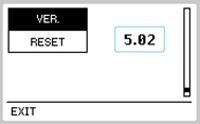 Si la version affichée est 5.02, la mise à jour a réussi. Si la version affichée est 5.02, la mise à jour a réussi. |
|
| |
| 8 |
Formatez la carte mémoire. |
| |
| La mise à jour du firmware est maintenant terminée. |
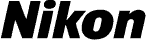
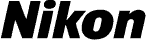



 Pour afficher le menu des réglages personnalisés, maintenez enfoncée la commande [OK] pendant environ une seconde.
Pour afficher le menu des réglages personnalisés, maintenez enfoncée la commande [OK] pendant environ une seconde.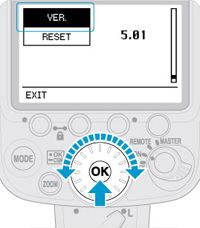 Tournez la molette de sélection afin de sélectionner la Version du firmware, et appuyez sur la commande [OK].
Tournez la molette de sélection afin de sélectionner la Version du firmware, et appuyez sur la commande [OK].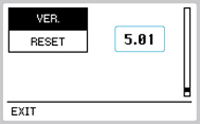 La version actuelle du firmware sera affichée. Cette mise à jour peut être utilisée avec la version du firmware 5.01.
La version actuelle du firmware sera affichée. Cette mise à jour peut être utilisée avec la version du firmware 5.01.
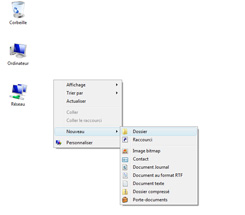

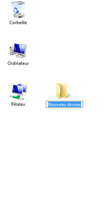
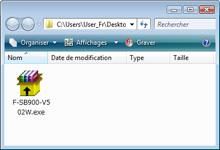 Ouvrez le dossier créé à l’étape 3-1 et double cliquez sur F-SB900-V502W.exe.
Ouvrez le dossier créé à l’étape 3-1 et double cliquez sur F-SB900-V502W.exe.
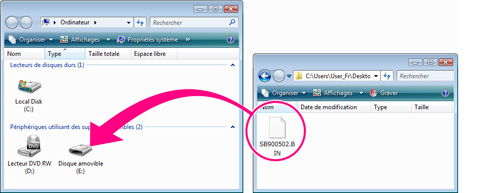


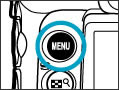 Appuyez sur la commande MENU et sélectionnez Version du firmware dans le menu Configuration.
Appuyez sur la commande MENU et sélectionnez Version du firmware dans le menu Configuration. Les versions actuelles de l’appareil photo et du firmware SB-900 seront affichées. Surlignez Mise à jour et appuyez à droite du multi-sélecteur.
Les versions actuelles de l’appareil photo et du firmware SB-900 seront affichées. Surlignez Mise à jour et appuyez à droite du multi-sélecteur.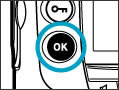

 La mise à jour peut prendre de une à deux minutes.
La mise à jour peut prendre de une à deux minutes. Le message illustré à droite s’affichera une fois la mise à jour terminée.
Le message illustré à droite s’affichera une fois la mise à jour terminée.